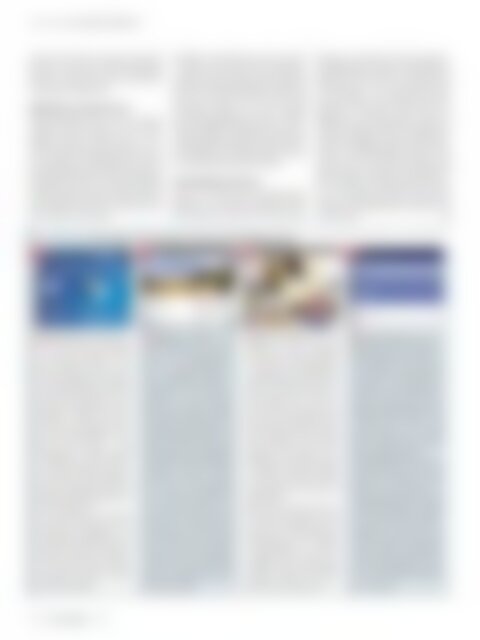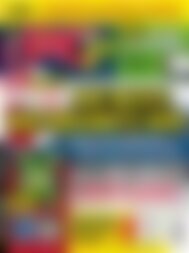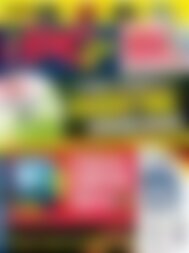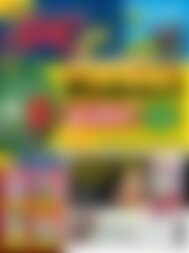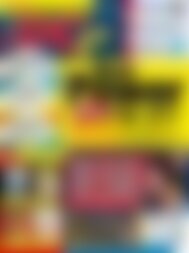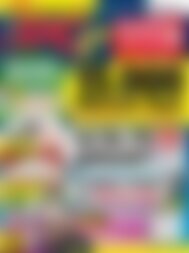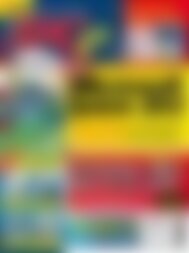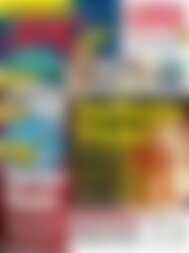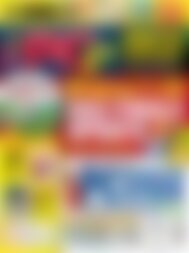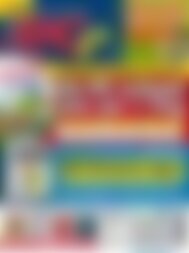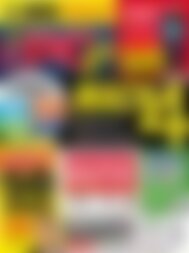Sie wollen auch ein ePaper? Erhöhen Sie die Reichweite Ihrer Titel.
YUMPU macht aus Druck-PDFs automatisch weboptimierte ePaper, die Google liebt.
internet Die Selbstbau-<strong>Web</strong>seite<br />
sollten Sie auf diesen verzichten. Einen Markennamen<br />
oder einen ähnlich klingenden<br />
Namen zu reservieren, kann eine teure Abmahnung<br />
zur Folge haben.<br />
Bildrechte und Impressum<br />
Selbstverständlich gibt es auch rechtliche<br />
Aspekte, die beim Erstellen einer Firmen-<br />
<strong>Web</strong>site beachtet werden müssen. So besteht<br />
<strong>für</strong> jeden Gewerbetreibenden eine Impressumspflicht.<br />
Im <strong>Web</strong>impressum müssen<br />
neben Kontaktdaten auch die Umsatzsteuer-<br />
Identifikationsnummer und berufsrechtliche<br />
Angaben gemacht werden. Mehr Informationen<br />
darüber finden Sie zum Beispiel unter<br />
http://tinyurl.com/5u3dczo.<br />
Bei Bildern ist das Urheberrecht zu beachten<br />
– das gilt auch <strong>für</strong> Texte, die nicht selbst geschrieben<br />
wurden. Die Nutzung von fremden<br />
Inhalten ohne Genehmigung ist strafbar und<br />
kann teuer werden. Die „1&1 Do-It-Yourself<br />
Homepage“ verfügt ab der „Plus“-Variante<br />
über eine Bilddatenbank <strong>mit</strong> über 12.500 lizenzfreien<br />
Bildern, die Kunden <strong>für</strong> die Gestaltung<br />
ihrer <strong>Web</strong>site kostenfrei verwenden dürfen.<br />
Bei Bildern aus anderen Quellen, müssen<br />
Sie auf die gewährten Rechte achten.<br />
Das Baukasten-Prinzip<br />
Haben Sie ausreichend Vorüberlegungen<br />
angestellt, wie Ihre Internetpräsenz aussehen<br />
soll? Dann müssen Sie nur noch einen<br />
<strong>Web</strong>hoster auswählen, der einen sogenannten<br />
<strong>Web</strong>baukasten anbietet. Alle bekannten<br />
<strong>Web</strong>hoster wie 1&1 (www.1und1.info), Strato<br />
(www.strato.de), 1blu (www.1blu.de) oder<br />
auch die Telekom (www.telekom.de) haben<br />
Angebote im Sortiment. Da<strong>mit</strong> lassen sich<br />
<strong>Web</strong>seiten ohne Programmieren und ohne<br />
Software-Installation direkt im <strong>Web</strong>browser<br />
erstellen und pflegen. Speziell an Kleinunternehmer<br />
und Selbstständige richtet sich die<br />
Lösung „1&1 Do-It-Yourself Homepage“. Mit<br />
diesem System entsteht ein Internetauftritt<br />
<strong>für</strong> einen fiktiven Handwerksbetrieb. Im Kasten<br />
„In 4 Schritten: Die eigene Internetseite<br />
<strong>mit</strong> dem 1&1 <strong>Web</strong>baukasten“ finden Sie die<br />
Arbeitsschritte.<br />
lb<br />
In 4 Schritten: Die eigene Internetseite <strong>mit</strong> dem 1&1 <strong>Web</strong>baukasten<br />
1<br />
2<br />
3 4<br />
1 Paket bestellen: Der <strong>Web</strong>baukasten<br />
lässt sich über die <strong>Web</strong>site<br />
www.1und1.info bestellen. Firmen<br />
und Freiberufler zahlen <strong>für</strong> die<br />
„Basic“-Variante 9,99 Euro pro Monat.<br />
Dies beinhaltet die Erstellung<br />
und Pflege der <strong>Web</strong>site im Browser<br />
und das Hosting (Speicher <strong>für</strong> die<br />
<strong>Web</strong>seiten). Speicherplatz und Datenverkehr<br />
(Traffic) sind unbegrenzt.<br />
Eine frei wählbare Domain<br />
und 200 E-Mail-Postfächer sind inklusive.<br />
Das „Plus-Paket“ – 19,99<br />
Euro pro Monat – bietet zusätzlich<br />
ein Bildarchiv <strong>mit</strong> über 12.500 Fotos,<br />
einen Produktkatalog und eine<br />
Shop-Funktion sowie die Möglichkeit<br />
zum Newsletter-Versand. Das<br />
Angebot steht 30 Tage lang kostenlos<br />
zum Testen bereit.<br />
Bei der Bestellung ist die Angabe<br />
der Branche notwendig. Das Beispiel<br />
basiert auf „Handwerk“ – darauf<br />
wurde das gewünschte Paket<br />
gewählt. Im Anschluss wird ein Domainname<br />
bestimmt. Die <strong>Web</strong>site<br />
wird innerhalb weniger Minuten<br />
automatisch generiert und lässt<br />
sich sofort bearbeiten.<br />
2 <strong>Web</strong>design bearbeiten: Zum<br />
Bearbeiten klicken Sie im „Control<br />
Center“ unter „Homepage/Anwendungen“<br />
auf „Homepage-Verwaltung“.<br />
Anschließend wählen Sie<br />
den zu bearbeitenden Bereich aus.<br />
Die <strong>Web</strong>seiten sind im Browser so<br />
dargestellt, wie sie die Besucher<br />
später sehen. Zusätzlich befinden<br />
sich am Rand des Fensters verschiedene<br />
Kästen und Schaltflächen <strong>mit</strong><br />
den Bearbeitungsfunktionen. „Erste<br />
Schritte“ hilft beim Kennenlernen<br />
des <strong>Web</strong>baukastens. Zum Wechseln<br />
zwischen den einzelnen <strong>Web</strong>seiten<br />
(Unterseiten) nutzen Sie das Navigationsmenü.<br />
Darüber gelangen<br />
Sie zur jeweils zu bearbeitenden<br />
Seite. Um einen bestimmten Bereich<br />
im aktiven Dokument zu editieren,<br />
klicken Sie einfach darauf.<br />
Bewegen Sie den Mauszeiger über<br />
einen Bereich, ohne ihn anzuklicken,<br />
erscheinen am Rand weitere<br />
Optionen. So lassen sich beispielsweise<br />
Elemente in der Reihenfolge<br />
umordnen, neue Bausteine (Texte,<br />
Bilder usw.) einfügen oder bereits<br />
vorhandene löschen.<br />
3 Bildarchiv nutzen: In der Plus-<br />
Variante von „1&1 Do-It-Yourself<br />
Homepage“ steht Ihnen ein Bildarchiv<br />
<strong>mit</strong> über 12.500 Aufnahmen<br />
zur Verfügung. Der Zugriff auf diese<br />
Bilder ist ganz einfach. Zum Einfügen<br />
eines Bildes, bewegen Sie<br />
den Mauszeiger über ein vorhandenes<br />
Element und wählen aus<br />
dem links erscheinenden Menü<br />
das Symbol „Neues Element hinzufügen“.<br />
Klicken Sie dann auf „Bild“<br />
und anschließend auf den Reiter<br />
„Bildarchiv“. Nun geben Sie im<br />
Suchfeld ein Stichwort ein, um passende<br />
Bilder aufzuspüren. Wählen<br />
Sie ein Bild aus, das Ihren Vorstellungen<br />
entspricht und klicken Sie<br />
auf „Einfügen“.<br />
Eigene Fotos müssen Sie erst auf<br />
den Server laden. Klicken Sie dazu<br />
auf ein Bild im <strong>Web</strong>dokument und<br />
wählen Sie im erscheinenden Bearbeitungsmodus<br />
die Schaltfläche<br />
„Bild bearbeiten“ aus. Mit der<br />
Schaltfläche unter 1 „Bild von Ihrer<br />
Festplatte oder Ihrem Datenträger<br />
auswählen“ öffnen Sie ein Dateifenster<br />
zur Auswahl des Fotos.<br />
4 Gefunden werden: Nach der Fertigstellung<br />
sorgen die richtigen Einstellungen<br />
da<strong>für</strong>, dass sie in Suchmaschinen<br />
gefunden wird. Klicken Sie<br />
im Hauptmenü auf „Einstellungen“<br />
und dort unter „Suchmaschinen“ auf<br />
„Seitentitel“ sowie „Seitenbeschreibung“.<br />
Füllen Sie die Felder nach der<br />
Anleitung aus. Wichtig sind auch die<br />
„Meta-Tags“. Dabei handelt es sich<br />
um Stichworte, die sich <strong>für</strong> jede<br />
<strong>Web</strong>seite vergeben lassen. Anhand<br />
dieser Stichworte ordnen Suchmaschinen<br />
Ihren <strong>Web</strong>auftritt ein.<br />
Da<strong>mit</strong> die <strong>Web</strong>site unter der bestellten<br />
Domain erreichbar ist, muss sie<br />
entsprechend verknüpft sein. Dazu<br />
klicken Sie im „Control Center“ unter<br />
„Homepage/Anwendungen“ auf<br />
„Homepage-Verwaltung“. Wählen<br />
Sie den zu verknüpfenden <strong>Web</strong>auftritt<br />
und klicken Sie den Knopf „Einstellungen“<br />
an. Jetzt lässt sich hinter<br />
„Internet-Adresse“ die passende<br />
Domain auswählen. Die <strong>Web</strong>adresse<br />
sollte nicht ausgewählt werden,<br />
bevor die <strong>Web</strong>site fertig ist. Ansonsten<br />
ist der unfertige <strong>Web</strong>auftritt<br />
schon erreichbar.<br />
110 www.pcgo.de 9/11